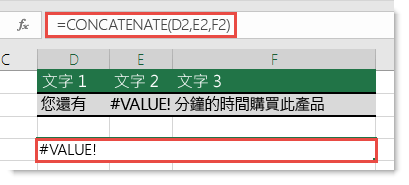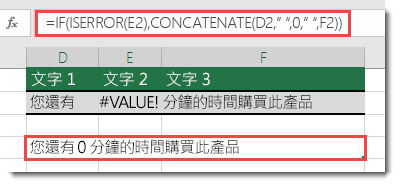重要: 在較新版本的 Excel、 Excel Mobile和 Excel 網頁版中,CONCATENATE 已由 CONCAT 函數取代。 雖然基於回溯相容性還是提供 CONCATENATE,但建議您使用 CONCAT 這個較健全的函數。
當您嘗試建立的字串包含有誤 (例如 #VALUE!) 的儲存格參照時,使用 CONCATENATE 函數發生 #VALUE! 錯誤的其中一個常見案例。
在下列範例中,我們將串連 D2、E2 和 F2,其中 E2 發生 #VALUE! 錯誤。
E2 的錯誤會導致函數顯示 #VALUE! 錯誤。 為了讓函數成功運作,您必須將錯誤取代為錯誤以外的值。 您可以建立公式來檢查儲存格參照中是否有誤;如果儲存格參照有誤,則公式會顯示包含 0 (而不是錯誤) 的文字字串 (或者,您可以用自己的文字取代 0,但您必須用引號括住文字:"您的文字")。
如下的公式會正常運作:
=IF(ISERROR(E2),CONCATENATE(D2," ",0," ",F2))
運作方式為何? IF 函數會使用 IFERROR 函數來判斷 E2 是否有誤;如果 E2 有誤,則 CONCATENATE 函數會合併 D2、E2 和 F2 中的值 (函數會以 0 取代錯誤),並顯示最終的文字字串。 請注意,公式也會使用空格 (“ “) 來分隔值。
需要更多協助嗎?
您可以隨時詢問 Excel 技術社群中的專家,或在社群中取得支援。